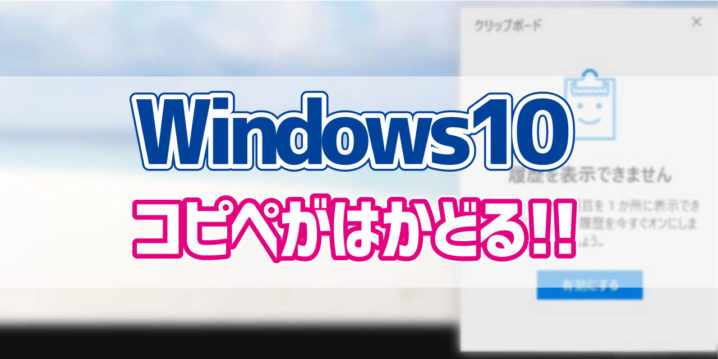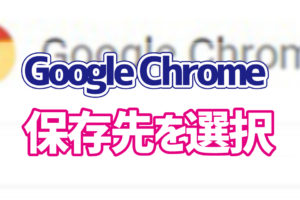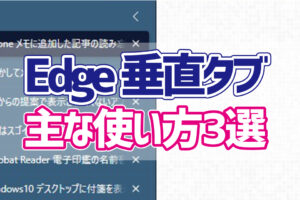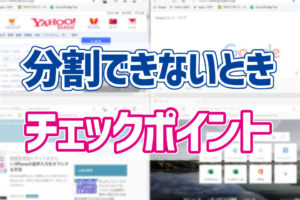ExcelやWordなどでの作業やブログの執筆をしているとき、たくさんのテキストなどをコピー&ペーストすることってよくありますよね。
一度テキストをコピーした後、別のテキストをコピーして、最初にコピーしたテキストを再度コピーし直して・・・なんてことをした経験はありませんか?
そんな時はWindows10に標準搭載されている『クリップボード』を使うと作業の効率化に繋がりますよ。
Contents
クリップボードを使うための準備
初期状態ではクリップボードが無効になっているので、まずはクリップボードを使用できるように以下の手順で有効化します。
1.設定を開き「システム」をクリックします。
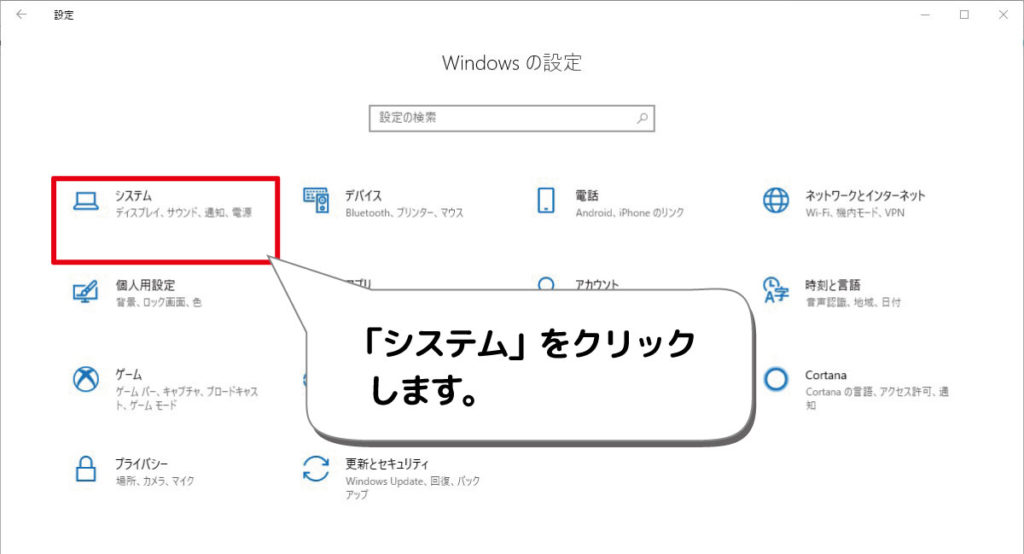
2.「クリップボード」をクリックします。
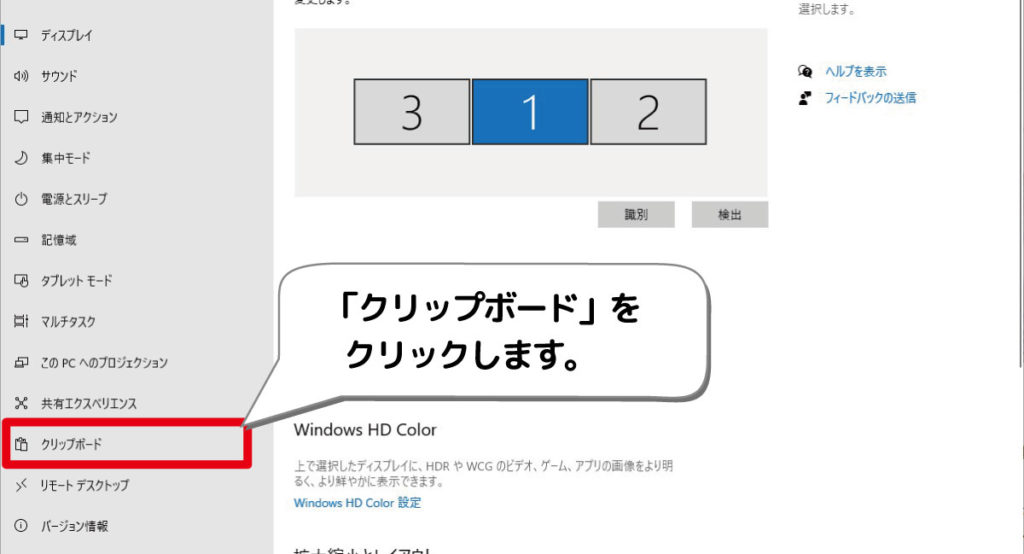
3.「クリップボードの履歴」をオンにします。
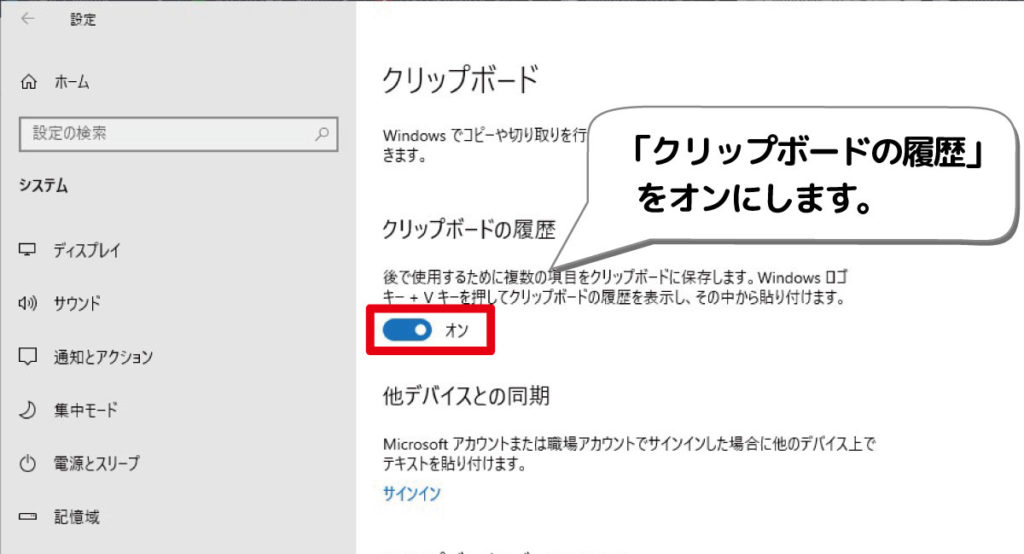
これで準備は完了です。つぎは実際の使い方を見ていきましょう。
クリップボードの使い方
1.いつも通りコピーしたいテキスト等を選択し、「Ctrl」+「C」などでコピーをします。
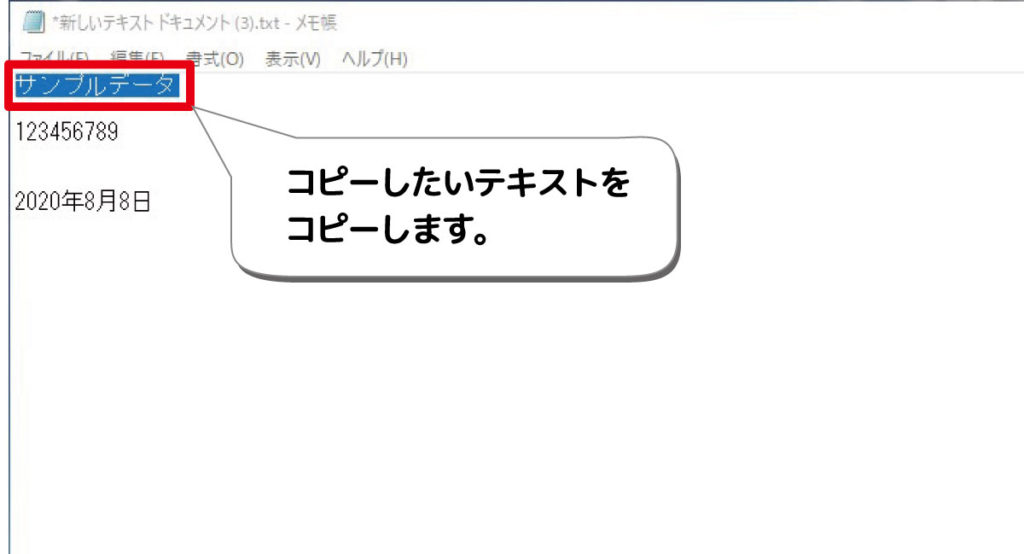
2.あらかじめテキストを貼り付けたい場所にカーソルを移動し、「Windows」+「V」でクリップボードを起動します。
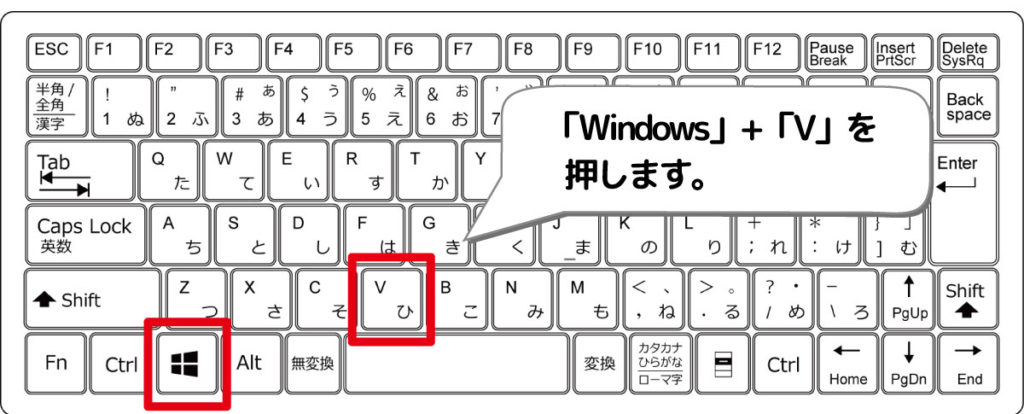
3.クリップボードから貼り付けたいテキストをクリックします。
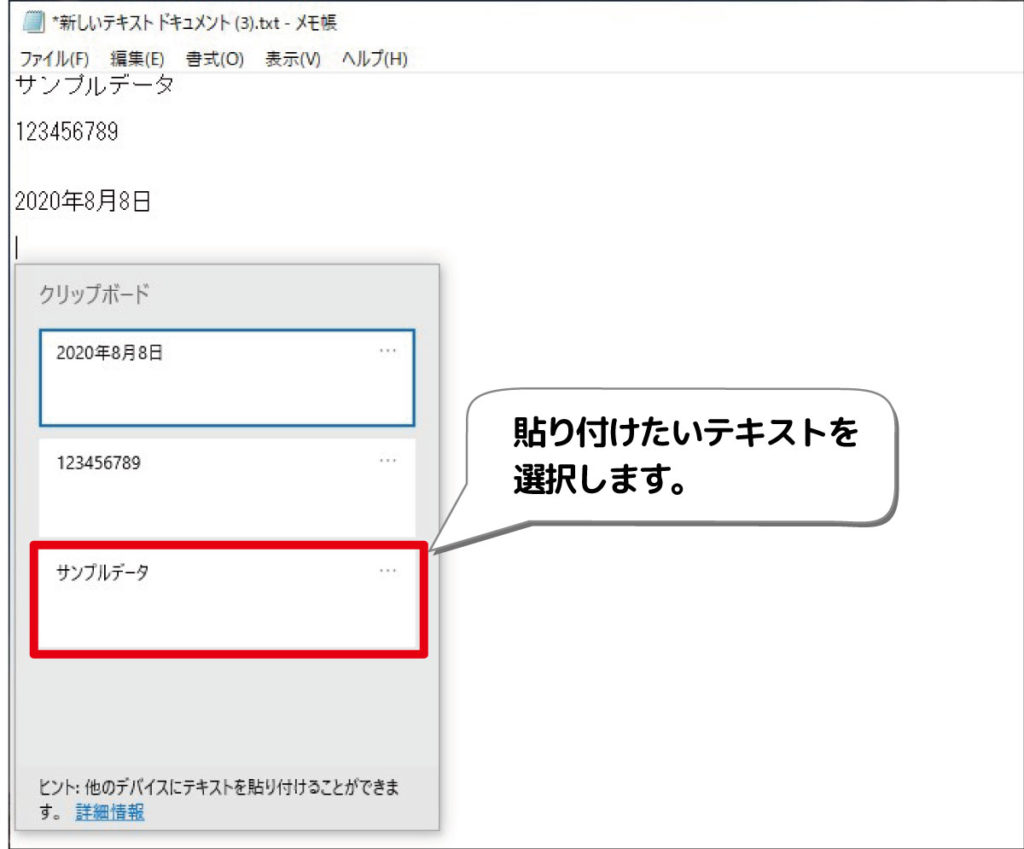
4.クリップボードで選択したテキストが貼り付けられました。